FTP 서버에 이미지 전송하기
- 준비
- 액세스 포인트에 접속하기
- FTP 서버 연결 설정 구성하기
- FTP 전송 설정
- 여러 개의 이미지 한 번에 전송하기
- 캡션을 추가한 뒤 전송하기
- 전송 실패 시 자동 재시도
- 전송된 이미지 보기
이미지를 카메라가 연결된 네트워크의 FTP 서버에 전송할 수 있습니다.
준비
다음의 운영 체제 중 하나로 실행되는 컴퓨터가 필요합니다. 또한, 컴퓨터가 FTP 서버로서 기능하도록 사전에 컴퓨터를 설정해야 합니다.
- Windows 10 (버전. 1607 이후)
- Windows 8.1, Windows 8.1 Pro
컴퓨터를 FTP 서버로서 기능하도록 설정하는 방법은 컴퓨터의 문서를 참조하십시오.
FTP 서버로 사용할 컴퓨터를 액세스 포인트에 미리 연결하십시오.
액세스 포인트에 접속하기
-
Wi-Fi 설정을 [설정]으로 지정합니다.
- 블루투스 호환 스마트폰에 Wi-Fi로 연결하기의 단계 1–2를 참조하십시오.
-
[
: Wi-Fi/블루투스 연결]을 선택합니다.
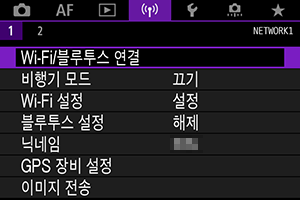
-
[
FTP 서버로 이미지 전송]을 선택합니다.
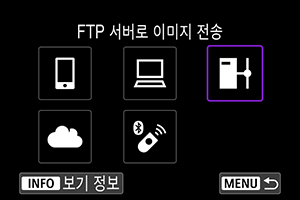
-
[연결할 장치를 추가합니다]를 선택합니다.
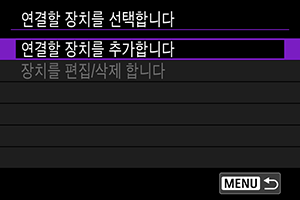
-
[설정 방법]을 선택합니다.
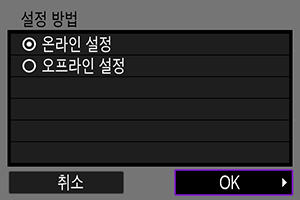
- 옵션을 선택한 다음 [OK]를 누르면 다음 화면으로 이동합니다.
- 연결 설정을 구성한 다음 네트워크에 연결하려면 [온라인 설정]을 선택하십시오.
- 연결하지 않고 FTP 서버 연결 설정을 구성하려면 [오프라인 설정]을 선택하십시오.
-
[WPS로 연결]을 선택합니다.
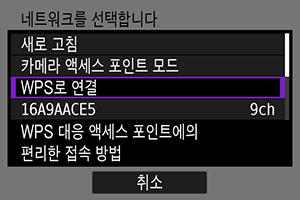
- WPS (PBC 모드)로 연결하려면 다음 과정을 수행하십시오. 다른 방법으로 액세스 포인트를 연결하려면 액세스 포인트를 통한 Wi-Fi 연결을 참조하십시오.
-
[WPS(PBC 모드)]를 선택합니다.
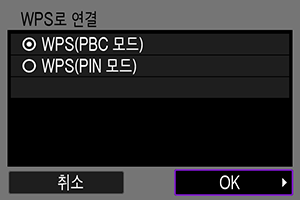
- [OK]를 선택하십시오.
-
액세스 포인트의 WPS 버튼을 누릅니다.
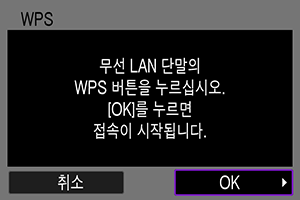
- WPS 버튼의 위치나 누르고 있어야 하는 시간 등의 자세한 사항은 액세스 포인트의 사용 설명서를 확인하십시오.
- [OK]를 선택하면 액세스 포인트와의 연결이 시작됩니다. 카메라가 액세스 포인트에 연결되면 다음 화면이 표시됩니다.
-
IP 주소 설정 옵션을 선택합니다.
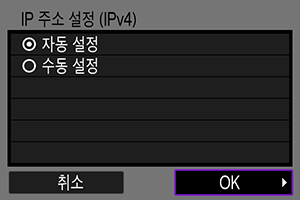
- [OK]를 선택하십시오.
-
IPv6 옵션을 선택합니다.
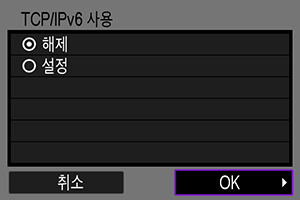
- [OK]를 선택하십시오.
FTP 서버 연결 설정 구성하기
-
FTP 모드를 선택합니다.
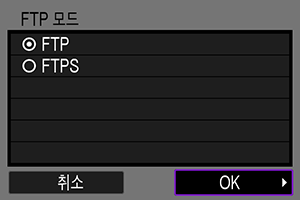
- 최상위 인증서를 사용하여 안전하게 FTP 전송을 하려면 [FTPS]를 선택하십시오. 최상위 인증서 설정에 관한 자세한 내용은 최상위인증서 설정을 참조하십시오.
- [OK]를 선택하면 다음 화면으로 이동합니다.
-
[주소 설정]을 선택합니다.
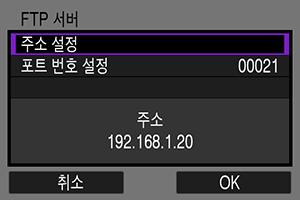
- [OK]를 선택하면 다음 화면으로 이동합니다.
- IP 주소를 [자동 설정]으로 지정하거나 DNS 주소를 [수동 설정]으로 지정하면 가상 키보드가 표시됩니다.
- DNS 주소를 [해제]로 지정하면 숫자 입력 화면이 표시됩니다.
-
FTP 서버의 IP 주소를 입력합니다.
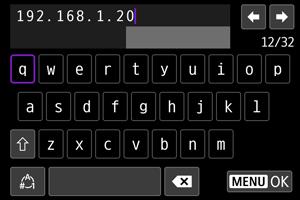
-
포트 번호를 구성합니다.
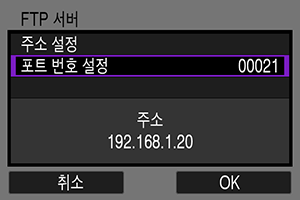
- 일반적으로 [포트 번호 설정]은 00021로 설정합니다.
- [OK]를 선택하면 다음 화면으로 이동합니다.
-
Passive 모드 설정을 구성합니다.
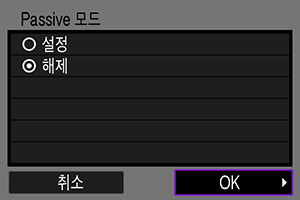
- [OK]를 선택하면 다음 화면으로 이동합니다.
- 단계 8에서 에러 41 (FTP서버에 접속할 수 없습니다)가 표시된 경우, [Passive 모드]를 [설정]으로 지정하면 문제가 해결될 수 있습니다.
-
프록시 서버 설정을 구성합니다.
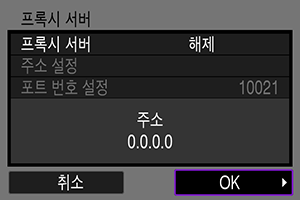
- 단계 1에서 [FTPS]를 선택한 경우에는 표시되지 않습니다.
- [OK]를 선택하면 다음 화면으로 이동합니다.
-
로그인 방법을 구성합니다.
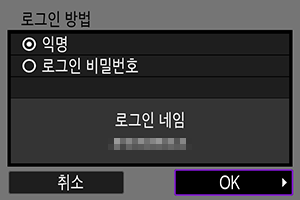
- [OK]를 선택하면 다음 화면으로 이동합니다.
-
대상 폴더를 지정합니다.
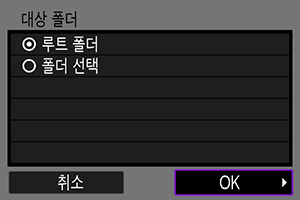
- [루트 폴더]를 선택하면 FTP 서버 설정으로 지정한 루트 폴더 안에 이미지를 저장합니다.
- [폴더 선택]을 선택하면 루트 폴더 안에 있는 대상 폴더를 지정할 수 있습니다. 폴더가 존재하지 않으면 자동으로 생성됩니다.
- [OK]를 선택하면 다음 화면으로 이동합니다.
- 다음 메세지가 나타났을 때 [OK]를 선택하고 대상 서버를 신뢰합니다.
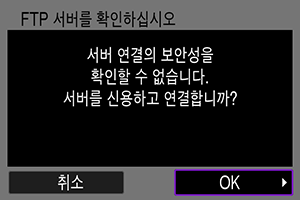
-
[OK]를 선택합니다.
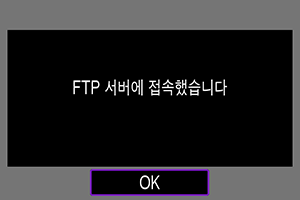
- 오프라인 구성에서는 표시되지 않습니다.
FTP 전송을 위한 접속 설정이 완료되었습니다.
FTP 전송 설정
FTP 전송과 절전 관련 설정을 구성할 수 있습니다.
-
[
: Wi-Fi 설정]을 선택합니다.
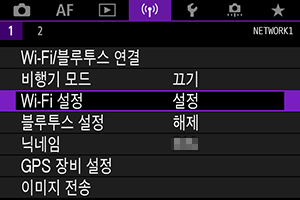
-
[FTP 전송 설정]을 선택합니다.
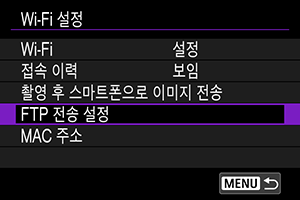
-
구성할 옵션을 선택합니다.
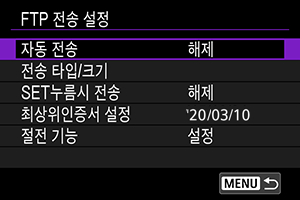
-
자동 전송
[설정]을 선택하면 촬영 직후에 이미지를 FTP 서버로 자동 전송할 수 있습니다. 이미지가 전송되는 중에도 정지 사진을 계속 촬영할 수 있습니다.
주의
- 촬영하기 전 카메라에 카드가 삽입되어 있는지 확인하십시오. 이미지를 기록하지 않는 상태로 촬영하면 이미지를 전송할 수 없습니다.
- 녹화 중 동영상 자동 전송은 지원되지 않습니다. 녹화한 후 여러 개의 이미지 한 번에 전송하기 또는 캡션을 추가한 뒤 전송하기로 동영상을 전송하십시오.
- 이미지 전송 중에는 이미지를 삭제할 수 없습니다.
-
전송 타입/크기
[전송 JPEG 크기]에서 전송할 이미지의 크기를 지정할 수 있습니다. 예를 들어 카메라에서 큰 JPEG을 하나의 카드에 기록하고 작은 JPEG을 나머지 카드에 기록하도록 설정했을 때, 작은 JPEG을 전송하려면 [작은JPEG]으로 설정하십시오.
[RAW+JPEG전송] 또는 [RAW+HEIF전송]에서 전송할 이미지의 타입을 지정할 수 있습니다.
참고
- 카메라에서 RAW 이미지를 하나의 카드에 기록하고 JPEG나 HEIF를 나머지 카드에 기록하도록 설정했을 때, [RAW+JPEG전송] 또는 [RAW+HEIF전송] 설정에서 전송할 이미지를 지정하십시오. 마찬가지로 RAW+JPEG 이미지나 RAW+HEIF 이미지가 한 카드에 동시에 기록되면 기호에 따라 전송 설정을 지정하십시오.
- 촬영한 이미지들은 카드에도 저장됩니다.
- 동일한 크기의 이미지가 동시에 두 카드에 기록되었을 때는 [
: 저장 기능+카드/폴더 선택]에서 [
저장/재생] 또는 [
재생]용으로 선택한 카드에 기록된 이미지가 우선시되어 전송됩니다.
-
SET누름시 전송
[설정]으로 지정하면
을 누르는 것만으로 표시된 이미지를 전송할 수 있습니다. 이미지가 전송되는 중에도 정지 사진을 계속 촬영할 수 있습니다.
참고
- 동영상은 이 방식으로 전송할 수 없습니다.
-
최상위인증서 설정
접속 설정을 구성할 때 [FTPS] FTP 모드를 지정하면 FTPS 서버에서 사용되는 최상위 인증서를 카메라로 불러와야 합니다.
주의
- 파일명이 "ROOT.CER," "ROOT.CRT," 또는 "ROOT.PEM"인 최상위 인증서만 카메라로 불러올 수 있습니다.
- 카메라에는 하나의 최상위 인증서만 불러올 수 있습니다. 먼저 최상위 인증서를 포함한 카드를 삽입하십시오.
- 인증서를 불러오는 데 사용되는 카드는 [
:저장 기능+카드/폴더 선택]에서 [
저장/재생] 또는 [
재생]으로 선택된 우선 카드입니다.
- 자체 서명된 인증서로 FTPS 접속을 하는 경우에는 서버를 신뢰하지 못할 수 있습니다.
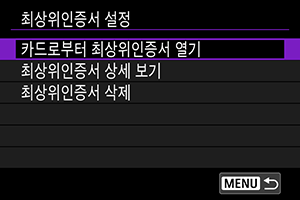
카드의 최상위 인증서를 불러오려면 [카드로부터 최상위인증서 열기]를 선택하십시오.
최상위 인증서 발행대상, 발행처 및 만료일을 확인하려면 [최상위인증서 상세보기]를 선택하십시오.
카메라에 불러온 최상위 인증서를 삭제하려면 [최상위인증서 삭제]를 선택하십시오.
-
절전
[설정]으로 지정하고 일정 시간 이상 이미지가 전송되지 않을 경우 카메라가 FTP 서버에서 로그 오프하며 Wi-Fi 연결을 종료합니다. 카메라의 이미지 전송이 준비되면 접속이 자동으로 다시 이루어집니다. Wi-Fi 연결을 종료하지 않으려면 [해제]를 선택하십시오.
-
여러 개의 이미지 한 번에 전송하기
촬영한 후 여러 개의 이미지를 선택하여 한 번에 전송하거나 미전송 이미지 또는 이전에 전송 실패한 이미지도 전송할 수 있습니다.
전송 중에도 정지 사진을 계속 촬영할 수 있습니다.
주의
- 동영상 모드로 전환하면 진행 중인 이미지 전송이 일시 정지됩니다. 이미지 전송을 재개하려면 사진 모드로 전환하십시오.
전송할 이미지 선택하기
-
[
: 이미지 전송]을 선택합니다.
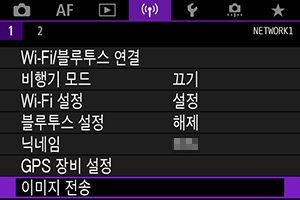
-
[이미지 선택/전송]을 선택합니다.
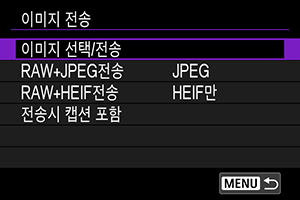
-
[FTP 전송]을 선택합니다.
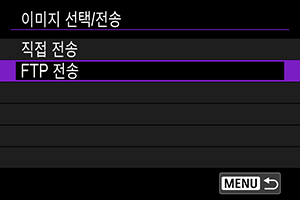
-
[이미지선택]을 선택합니다.
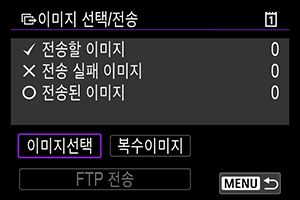
-
전송할 이미지를 선택합니다.
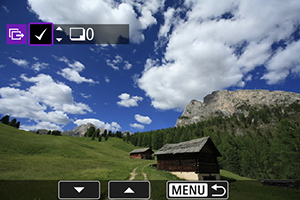
다이얼을 사용하여 전송할 이미지를 선택한 다음
을 누르십시오.
다이얼을 사용하여 화면 좌측 상단에 체크표시 [
]를 추가한 다음
을 누르십시오.
다이얼을 시계 반대 방향으로 돌리면 3매 이미지 디스플레이로 전환하여 이미지를 선택할 수 있습니다. 단일 이미지 디스플레이로 돌아가려면
다이얼을 시계 방향으로 돌리십시오.
- 전송할 다른 이미지를 선택하려면 단계 5를 반복하십시오.
- 이미지 선택을 완료한 다음
버튼을 누르십시오.
-
[FTP 전송]을 선택합니다.
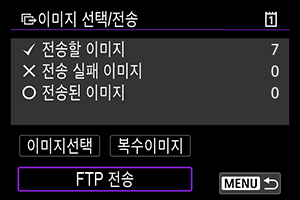
-
[OK]를 선택합니다.
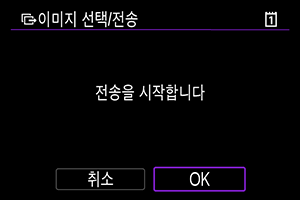
- 선택한 이미지가 FTP 서버로 전송됩니다.
여러 개의 이미지 선택하기
선택 방식을 선택하면 여러 개의 이미지를 한 번에 전송할 수 있습니다. 이미지가 전송되는 중에도 정지 사진을 계속 촬영할 수 있습니다.
-
[이미지 선택/전송] 화면을 실행합니다.
- 전송할 이미지 선택하기의 단계 1 -3을 수행합니다.
-
[복수이미지]를 선택합니다.
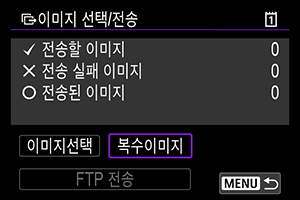
-
사용할 선택 방식을 선택합니다.
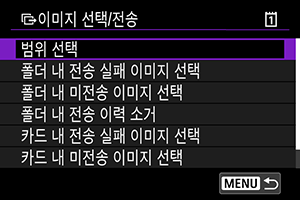
-
범위 선택

- [범위 선택]을 선택하십시오. 범위에서 첫 번째와 마지막 이미지를 선택하면 범위 내에 있는 모든 이미지에 체크표시 [
]가 표시되며 각각 1매씩 전송됩니다.
- 인덱스 디스플레이에서 표시되는 이미지 수를 변경하려면
다이얼을 돌리십시오.
- [범위 선택]을 선택하십시오. 범위에서 첫 번째와 마지막 이미지를 선택하면 범위 내에 있는 모든 이미지에 체크표시 [
-
폴더 내
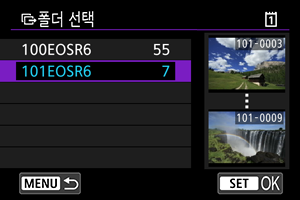
- [폴더 내 전송 실패 이미지 선택]을 선택하면 선택된 폴더에 있는 모든 전송 실패 이미지가 선택됩니다.
- [폴더 내 미전송 이미지 선택]을 선택하면 선택된 폴더에 있는 모든 미전송 이미지가 선택됩니다.
- [폴더 내 전송 이력 소거]를 선택하면 선택된 폴더에 있는 모든 전송 이력이 삭제됩니다. 전송 이력을 삭제한 후 [폴더 내 미전송 이미지 선택]을 선택하면 폴더에 있는 모든 이미지를 다시 전송할 수 있습니다.
-
카드 내
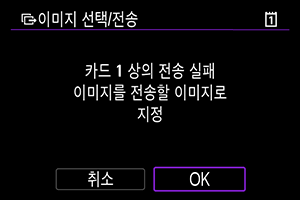
- [카드 내 전송 실패 이미지 선택]을 선택하면 선택된 카드에 있는 모든 전송 실패 이미지가 선택됩니다.
- [카드 내 미전송 이미지 선택]을 선택하면 선택된 카드에 있는 모든 미전송 이미지가 선택됩니다.
- [카드 내 전송 이력 소거]를 선택하면 선택된 카드에 있는 모든 전송 이력이 삭제됩니다. 전송 이력을 삭제한 후 [카드 내 미전송 이미지 선택]을 선택하면 카드에 있는 모든 이미지를 다시 전송할 수 있습니다.
-
-
[FTP 전송]을 선택합니다.
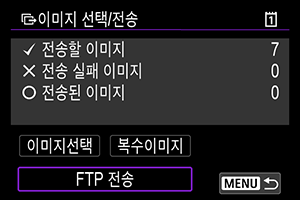
-
[OK]를 선택합니다.

- 선택한 이미지가 FTP 서버로 전송됩니다.
RAW+JPEG 또는 RAW+HEIF 이미지 전송하기
RAW+JPEG 또는 RAW+HEIF 이미지의 경우 전송할 이미지를 지정할 수 있습니다.
-
[
: 이미지 전송]을 선택합니다.
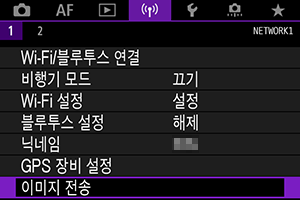
-
전송할 이미지의 타입을 선택합니다.
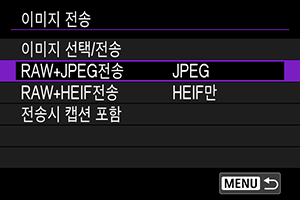
-
RAW+JPEG 전송
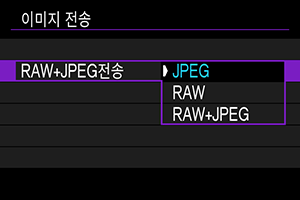
- [RAW+JPEG전송]을 선택한 후 [JPEG], [RAW], 또는 [RAW+JPEG]을 선택하십시오.
-
RAW+HEIF 전송

- [RAW+HEIF전송]을 선택한 다음 [HEIF만], [RAW] 또는 [RAW+HEIF]를 선택하십시오.
-
주의
- 이미지 전송 중에는 일부 메뉴 항목을 사용할 수 없습니다.
캡션을 추가한 뒤 전송하기
등록된 캡션을 각 이미지에 첨부한 다음 전송할 수 있습니다. 전송 받는 사람에게 출력 매수 등을 전달하고자 할 때 등의 경우에 효과적입니다. 캡션은 카메라에 저장된 이미지에도 추가할 수 있습니다.
-
[
: 이미지 전송]을 선택합니다.
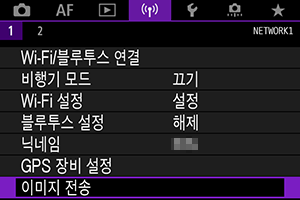
-
[전송시 캡션 포함]을 선택합니다.
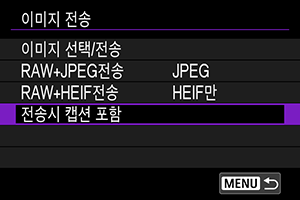
- 마지막으로 확인한 이미지가 표시됩니다.
-
캡션을 지정합니다.
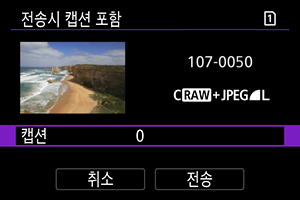
-
[캡션]을 선택하고 표시된 화면에서 캡션의 내용을 선택하십시오.
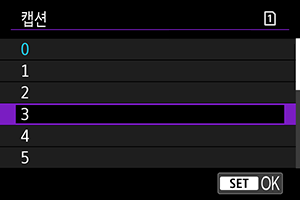
-
-
[전송]을 선택합니다.
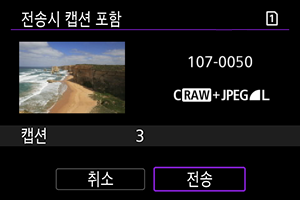
- 이미지에 캡션이 적용되어 전송됩니다. 전송 후 디스플레이는 [이미지 전송] 화면으로 돌아갑니다.
주의
- [전송시 캡션 포함] 화면에서 다른 이미지는 선택할 수 없습니다. 캡션과 함께 전송할 다른 이미지를 선택하려면 이 과정을 진행하기 전에 해당 이미지를 재생하십시오.
전송 실패 시 자동 재시도
전송이 실패하면 카메라의 작동 표시등이 적색으로 깜박입니다. 이 경우에는 버튼을 누르고 [
: Wi-Fi/블루투스 연결]을 선택하면 다음 화면이 표시됩니다.
표시된 오류를 해결하려면 문제 해결 정보를 참조하십시오 ().
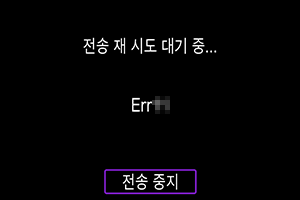
문제를 해결하고 나면 처음에 전송되지 않았던 이미지들이 자동으로 전송됩니다. 이 옵션을 활성화하고 자동 전송을 사용하거나 촬영된 이미지를 수동으로 FTP를 통해 전송하면 전송 실패 시 자동으로 전송이 다시 시도됩니다. 전송을 취소하거나 카메라의 전원을 끄면 자동 재시도는 시도되지 않습니다.
여러 개의 이미지 한 번에 전송하기를 참조해서 필요에 따라 이미지를 전송하십시오.
전송된 이미지 보기
FTP 서버로 전송된 이미지는 FTP 서버 설정에서 지정한 대로 아래 폴더에 저장됩니다.
-
FTP 서버의 대상 폴더
- FTP 서버의 기본 설정값을 사용하고 있을 때는 이미지가 [C 드라이브]→ [Inetpub] 폴더 → [ftproot] 폴더 또는 이 폴더의 하위 폴더에 저장됩니다.
- 전송 위치의 루트 폴더가 FTP 서버 설정에서 변경된 경우에는 FTP 서버 관리자에게 이미지의 전송 위치를 문의하십시오.